从多任务屏幕快速访问 iOS 中的 Handoff

Handoff 是一项很棒的功能,就像听起来一样,它允许 iOS 和 Mac 用户将活动从一台设备上的应用程序“切换”到另一台设备上,无论是电子邮件撰写、网络浏览会话、聊天还是工作页。
假设您使用同一个 Apple ID 在多台 Apple 设备上启用 Handoff ,您可以使用相同的多任务屏幕(您在 iOS 中退出应用程序的屏幕)以前所未有的速度快速访问 Handoff 9。
您只需双击主屏幕按钮即可像往常一样在 iOS 中调出多任务屏幕,如果有应用程序可以 Handoff 到 iPhone、iPad或 iPod touch,它会出现在多任务屏幕的底部。
小预览将显示一个图标和准备好切换的应用程序名称,以及切换会话来自的设备。

点击多任务屏幕底部的 Handoff 栏会从另一台设备调出该应用程序,无论它处于活动应用程序状态还是使用会话。
在这个截图示例中,它是来自名为“Retina MacBook Pro”的 Mac 上的消息应用程序,准备继续在 iPhone 上开始的 Mac 上的对话。
当然,使用 Handoff 功能的任何其他应用程序或设备也会出现在这里,包括在 Safari 浏览器中浏览网页、撰写电子邮件、在 Pages 或 Numbers 中工作等等。
这比之前从 iOS 访问 handoff 更容易和更快,虽然它也可以从多任务屏幕使用,但它位于应用程序预览卡的最后,使得访问和访问更加麻烦,坦率地说,一旦您运行了很多应用程序,就经常被遗忘。
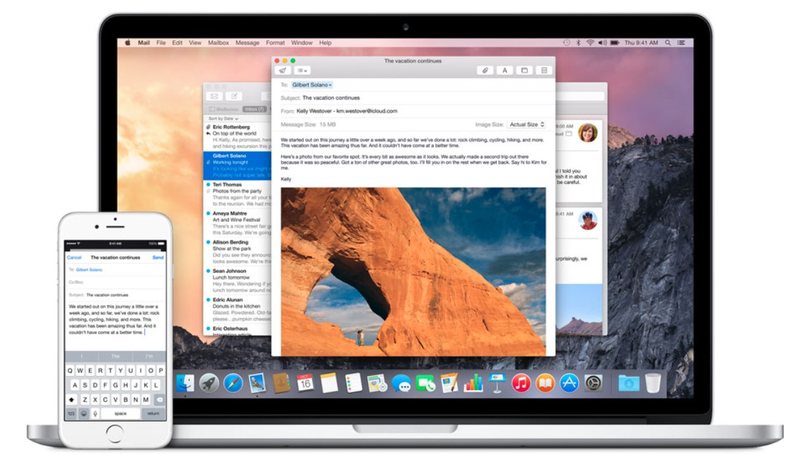
虽然这种快速访问方法仅适用于 iOS 9.0 或更高版本,但运行最新版本 iOS 和之前版本 iOS 的用户也可以继续从锁定屏幕访问 Handoff。
请记住,如果您看不到这些可用功能,可能是因为 Mac 和iOS 设备需要首先启用 Handoff 支持,尽管这些功能现在在 Mac OS X 和 iOS 的现代版本中默认启用。
